@shikao さん、こんにちは!コミュニティに投稿いただき、ありがとうございます😊
デスクトップアプリ上のDropboxフォルダを移動する場合は、
ウェブ上の設定ではなく、デスクトップアプリの基本設定を開いていただく必要がございます。
《デスクトップアプリの基本設定の開き方》
Windows:
1.タスクバーの Dropbox アイコンをクリックします。
注:アイコンは通常、音量・インターネットのステイタス・バッテリー残量などがまとめて示されてる場所にございます。
上記にアイコンがない場合:システムトレイにて、矢印「△」をクリックするとさらに隠れているメニューが表示されます。そちらにDropboxのアイコンがないかご確認ください。
2.右上にあるアバター(プロフィール写真またはイニシャル)をクリックします。
3.[基本設定]をクリックします。
Mac:
1.画面右上のメニューバーに表示されている Dropbox アイコンをクリックします。
2.右上にあるアバター(プロフィール写真またはイニシャル)をクリックします。
3.[基本設定]をクリックします。
上記の手順で基本設定を開きましたら、こちらの手順より、デスクトップアプリ上のDropboxフォルダを移動してください。
もしこの以外にも、何かDropboxについてサポートが必要な場合は、再度ご連絡ください!
・・・・・・・・・・・・・・・・・・・・・・・・・・・・・
この投稿が役に立った場合、「いいね👍」のクリックをお願いいたします 。
問題が解決した場合、「解決策として承認する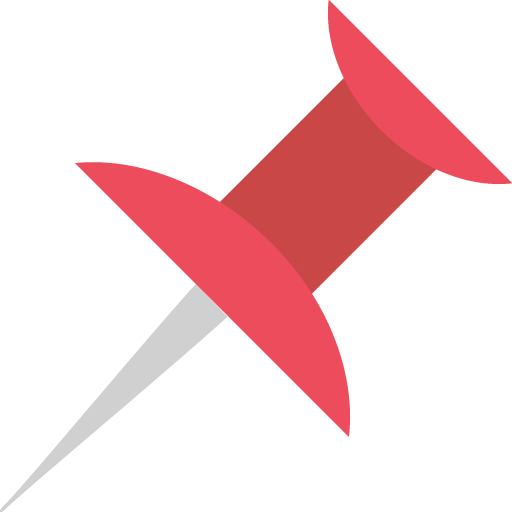 」のクリックをお願いします 。
」のクリックをお願いします 。
・・・・・・・・・・・・・・・・・・・・・・・・・・・・・
Sakura Kimura
Community Moderator @ Dropbox
https://dropbox.com/support
 この投稿は役に立ちましたか? 役に立ったら、下の「いいね」をクリックお願いします。
この投稿は役に立ちましたか? 役に立ったら、下の「いいね」をクリックお願いします。
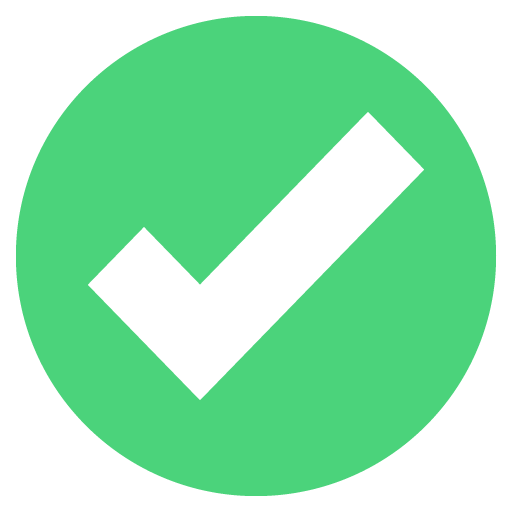 この投稿はあなたの問題/質問を解決しましたか?解決したら、他のユーザーが見つけられるように「解決策として承認する」を押してください。
この投稿はあなたの問題/質問を解決しましたか?解決したら、他のユーザーが見つけられるように「解決策として承認する」を押してください。
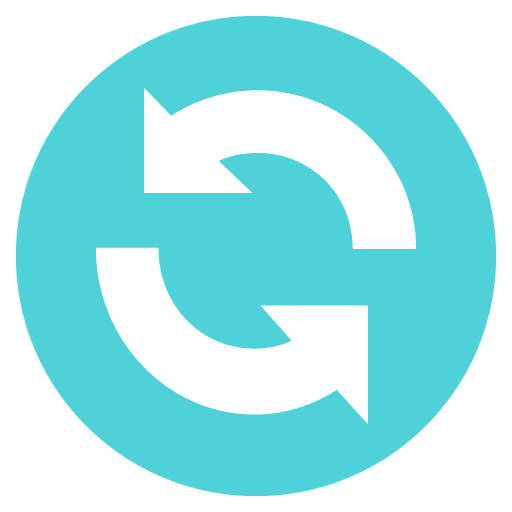 まだ解決しませんか? 質問しましょう!
まだ解決しませんか? 質問しましょう!